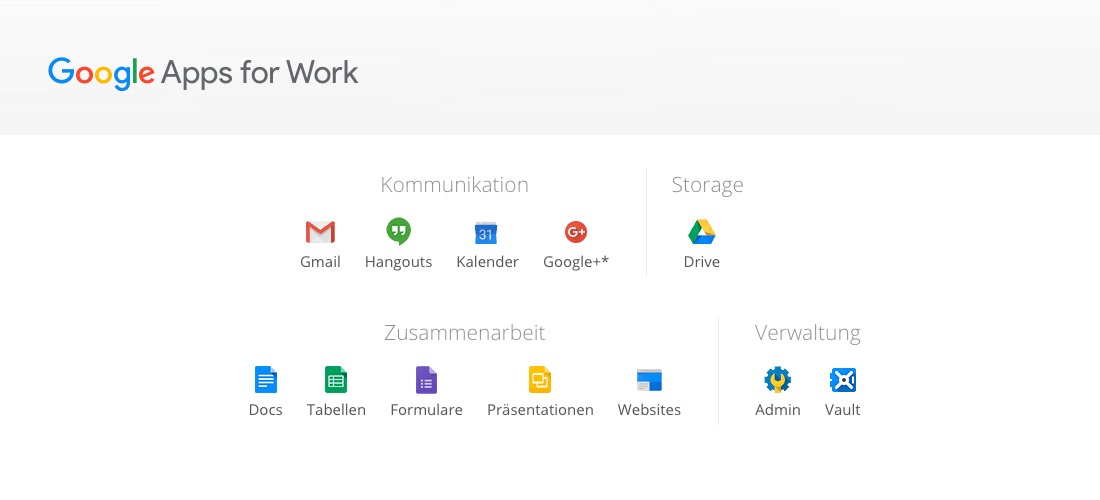
26 Feb. Google Apps: Primäre mit sekundärer Domain tauschen
In diesem Artikel geht es einmal nicht um unser Kerngeschäft, die Entwicklung von mobilen Apps und Web-Apps, sondern darum, wie man die Domain eines Google Apps for Work Accounts ändert. Dieser Artikel basiert auf diesem englischsprachigen Artikel, das Vorgehen wurden von uns verifiziert.
Dabei geht es um jene gratis Google Apps for Business Accounts, welche man bis 2012 für seine Domain anlegen konnte, und welche für immer für 50 Benutzer gratis sind. Um das nicht eindeutschen zu müssen, nennen wir sie Legacy Accounts. Inzwischen hat Google sein Modell umgestellt, und bietet mit Google Apps for Work Accounts für 4 € pro Nutzer und Monat an. Was aber, wenn man seinerzeit einen Account registriert hat, und ihn nun nutzen möchte, aber unter einer anderen Domain? Z.B. weil sich der Name der Firma geändert hat, oder es das Startup von damals schon längst nicht mehr gibt und man jetzt „the next big thing“ startet.
Wer also bis hierher gelesen hat, der ist wahrscheinlich auf diese Seite gekommen, weil er eben diesen Weg sucht, um die Domain zu ändern. Derjenige hat auch sicher schon bemerkt, dass es bei solchen Free Accounts nicht möglich ist, eine Sekundäre Domain hinzuzufügen, sondern nur einen Domain Alias. Aber es gibt einen Weg um die Domain zu tauschen, und der ist sogar relativ einfach.
WICHTIG: Diese Methode erlaubt es nur, auch weiterhin EINE DOMAIN zu nutzen (abgesehen von Aliassen). Das gehört leider zu den Einschränkungen der Free Accounts, man kann aber immerhin die Domain austauschen und die alte als Alias behalten, falls das Sinn macht.
Legacy Google Apps Nutzer:
- Wenn Sie das Glück haben, ein Gratis-Konto zu besitzen, müssen Sie zunächst auf die kostenlose 30-Tage Testversion für Google Apps for Work aktualisieren. Vergessen Sie nicht, wieder ein Downgrade vorzunehmen, bevor die 30 Tage um sind, oder werden Sie Ihre kostenloses Konto verlieren!
- Sie können von der Admin-Seite Ihres Google Apps-Kontos aktualisieren. Melden Sie sich einfach dazu hier an: https://www.google.com/work/apps/business und sie werden in der Leiste rechts einen nicht zu übersehenden roten Button mit „JETZT AKTUALISIEREN“ finden.
Eine Sekundäre Domain hinzufügen:
- Also, Sie haben auf einen bezahltes Konto aktualisiert (kostenlos für 30 Tage) – wenn Sie ein bezahltes Konto haben, sind Sie bereits auf dem richtigen Weg. Gehen Sie zurück zu der Administrator-Konsole und klicken Sie auf „Domains“. Wenn Sie „Domains“ sehen können, klicken Sie auf „MEHR WIDGETS“ am unteren Rand der Seite. Okay, gut, einfach hier klicken: https://admin.google.com/AdminHome?fral=1#Domains:
- Klicken Sie auf den Button „Domain oder Domain-Alias hinzufügen“. Fügen Sie keinen Alias hinzu, denn wenn Sie mit einem Alias glücklich wären, hätten Sie diesen Beitrag nicht gesucht.
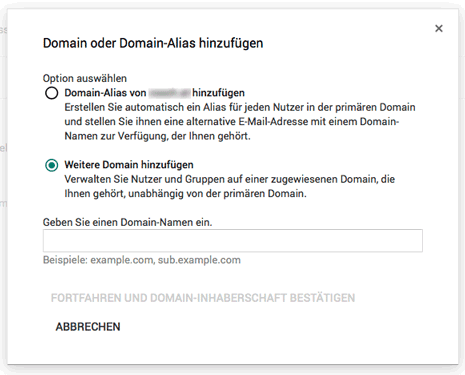
- Folgen Sie den Schritten zur Prüfung von Google um die Domain zu verifizieren.
Vertauschen der primären und sekundären Domain:
-
- Gehen Sie auf diese Seite: https://developers.google.com/admin-sdk/directory/v1/reference/customers/update
- Sie befinden sich jetzt in der Customers: update, klicken Sie auf „Try It Now“ (das ist in blau).
- Stellen Sie sicher, dass Sie im entsprechenden Google-Konto angemeldet sind (Sie sollten Ihre E-Mail-Adresse in der oberen rechten Ecke sehen).
- Neben customerKey geben Sie ein: my_customer
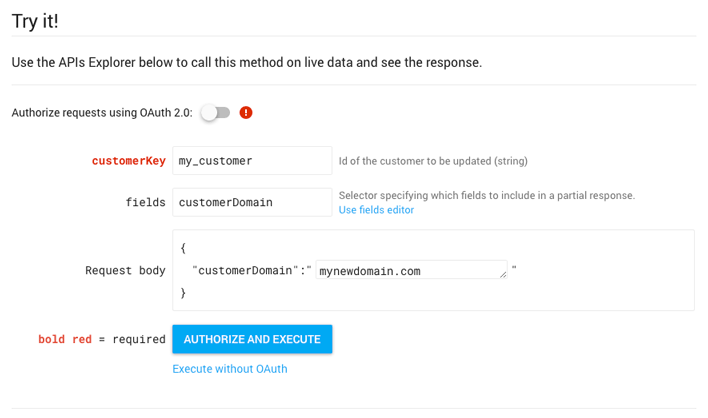
- Neben fields geben Sie ein: customerDomain
- Klicken Sie neben „Request body“, und in dem –add a property– Dropdown, das angezeigt wird, wählen Sie: customerDomain
- Das Folgende wird wie magisch erscheinen: „customerDomain“:
Geben Sie Ihre sekundäre Domain in das Feld neben „customerDomain“: (Lassen Sie den www-Teil weg, geben Sie einfach ihrdomainname.com ein)
- Klicken Sie auf AUTHORIZE AND EXECUTE
- Gratulation – Ihre sekundäre Domain ist jetzt Ihre primäre Domain!
Legacy-Nutzer
- Stufen Sie Ihr Konto herunter, wenn Sie nicht möchten, dass Sie ihr Gratis-Konto verlieren!
- Sie müssen zuerst Ihre sekundäre Domain (was vorher Ihre primäre Domain war) entfernen. Gehen Sie hier her um sie zu löschen: https://admin.google.com/AdminHome?fral=1#Domains:
- Sobald Sie Ihre sekundäre Domain gelöscht haben, klicken Sie auf „Abrechnung“ in der Admin-Konsole und in dem Drop-Down neben Google Apps for Work, klicken Sie auf „Abonnement kündigen“. Wie gesagt erlaubt das Google nicht, wenn Sie nicht vorher die sekundäre Domain löschen.
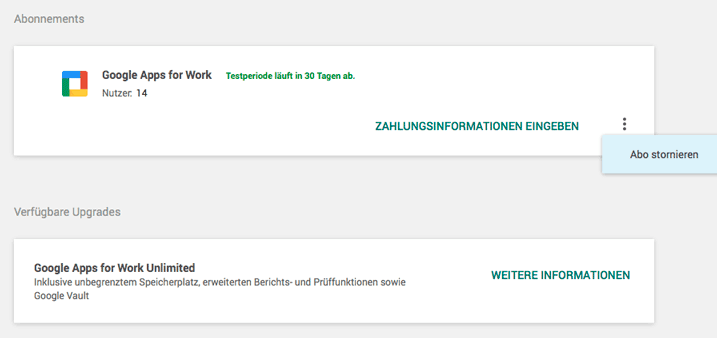
- Wählen Sie „Downgrade auf Google Apps ausführen“.
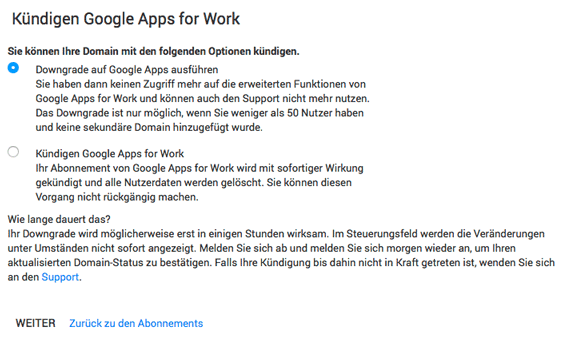
- Klicken Sie WEITER
Das ist alles.
Also gut, das war doch eine Menge. Aber viel weniger als die vier Stunden, die der Autor des ursprünglichen, englischsprachigen Artikels damit verbracht hat, es herauszufinden. Unser Dank geht also an Jen.
Haben Sie Feedback oder Verbesserungsvorschläge zu diesem Artikel? Lassen Sie es uns einfach über einen Kommentar wissen.
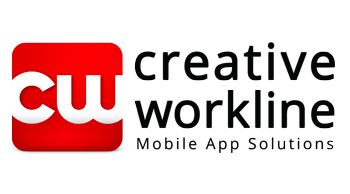
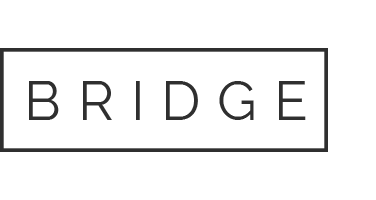
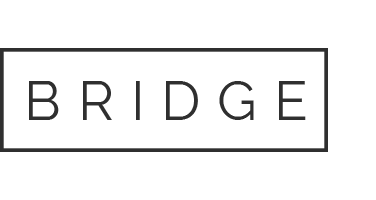
Ankush
Veröffentlicht um 17:50h, 09 JuliThis method of domain swap not working, can you please guide new method
Klemens
Veröffentlicht um 11:26h, 11 JuliWhat exactly doesn’t work?
Andreas
Veröffentlicht um 00:19h, 06 AugustScheinbar hat Google nachgebessert. Folgender Fehler erscheint:
{
„error“: {
„errors“: [
{
„domain“: „global“,
„reason“: „conditionNotMet“,
„message“: „Changing primary domain is not allowed in trial subscription period.“
}
],
„code“: 412,
„message“: „Changing primary domain is not allowed in trial subscription period.“
}
}
Trotzdem Danke für den Artikel!
Klemens
Veröffentlicht um 13:54h, 06 AugustDie Methode scheint inzwischen nicht mehr funktionieren. Aber „RootCommand“ kann es für einen machen: https://rootcommand.com/change-primary-domain-google-apps-legacy-gsuite-standard-edition/